Hogyan lehet az üres sorokat / oszlopokat sűríteni az Excelben?
Például létrehozott / kapott egy nagy munkafüzetet, és most szeretné tömöríteni ezt a munkafüzetet üres sorok / oszlopok törlésével, van valami ötlete? Ebben a cikkben számos egyszerű módszert írunk le annak egyszerű elvégzésére.
Az üres sorok / oszlopok sűrítése a kiválasztott tartományból
Sűrítsen üres sorokat a kiválasztott tartományból vagy az aktív / kiválasztott / összes lapból
Sűrítsen üres sorokat / oszlopokat a kiválasztott tartományból vagy az aktív / kiválasztott / összes lapból
Gyorsan törölje a fel nem használt üres sorokat vagy oszlopokat a kiválasztott tartományból / aktív lap / összes lapból
A Kutools for Excel segítségével Rejtett (látható) sorok és oszlopok törlése segédprogrammal az Excel felhasználói könnyen törölhetik az összes fel nem használt sort vagy oszlopot a megadott kiválasztott tartományból, az aktív lapokból, a többször kijelölt lapokból vagy az összes lapból az Excel segítségével.
Az üres sorok / oszlopok sűrítése a kiválasztott tartományból
Ez a módszer végigvezeti Önt az összes üres cella kiválasztásával Ugrás a különlegességre funkciót, majd törölje az üres sorokat vagy oszlopokat Munkasorok törlése funkció vagy Munkalap oszlopok törlése funkció az Excelben. Kérjük, tegye a következőket:
1. Válassza ki azt a tartományt, ahová az összes üres sort / oszlopot / cellát sűríteni szeretné, majd kattintson a gombra Kezdőlap > Keresés és kiválasztás > Ugrás a különlegességre. Lásd a képernyőképet:

2. A Megnyitás speciális párbeszédpanelen ellenőrizze a Üresek opciót, és kattintson a OK gomb. Lásd a fenti képernyőképet:
Most csak üres sorokat jelöl ki a megadott tartományban. Lásd a képernyőképet:

3. kettyenés Kezdőlap > töröl > Munkasorok törlése. Lásd a képernyőképet:
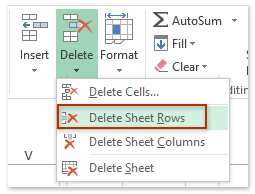
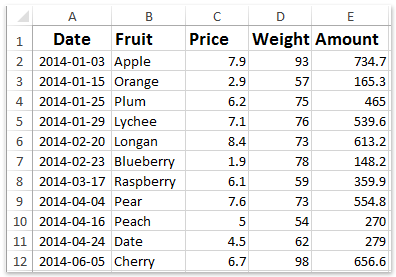
Eddig minden üres sort eltávolítottak és sűrítettek a megadott tartományból. Lásd a fenti képernyőképet:
Az összes üres oszlop sűrítéséhez és eltávolításához kattintson a gombra Kezdőlap > töröl > Munkalap oszlopok törlése miután kijelölte az összes üres cellát.

Megjegyzések: Győződjön meg arról, hogy a kiválasztott tartományban csak üres sorok vagy üres oszlopok vannak, mielőtt a Munkasorok törlése vagy a Munkalap oszlopok törlése funkció, ha a tartomány üres sorokkal és oszlopokkal keveredik, akkor néhány tartalom egyszerre törlődik.
Sűrítsen üres sorokat a kiválasztott tartományból vagy az aktív / kiválasztott / összes lapból
A Kutools for Excel támogatja a Üres sorok törlése segédprogram, amely segít az Excel felhasználóknak az összes üres sor gyors törlésében a kiválasztott tartományból, vagy az összes üres sor törléséről az aktív / kijelölt / összes munkalapból az Excelben.
Kutools az Excel számára - Tele van több mint 300 alapvető Excel-eszközzel. Élvezze a teljes funkcionalitású 30 napos INGYENES próbaverziót hitelkártya nélkül! Letöltés most!
1. kettyenés Kutools > töröl > Üres sorok törlése, majd adja meg a törlés hatókörét az almenüből. Lásd a képernyőképet:

Megjegyzések: Az összes üres sor törléséhez a megadott tartományból, kattintson a kattintás előtt, válassza ki a megadott tartományt Kutools > töröl > Üres sorok törlése > Kiválasztott tartományban.
2. Ezután megjelenik egy párbeszédpanel, amely megmutatja, hogy hány üres sort sikerült sikeresen törölni. Csak kattintson a gombra OK gombot a bezárásához.
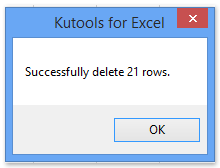
Most az összes üres sort törölte és sűrítette a megadott hatókörből, például az aktív lapról, az összes munkalapról stb.

Kutools az Excel számára - Töltse fel az Excelt több mint 300 alapvető eszközzel. Élvezze a teljes funkcionalitású 30 napos INGYENES próbaverziót hitelkártya nélkül! Szerezd meg most
Sűrítsen üres sorokat / oszlopokat a kiválasztott tartományból vagy az aktív / kiválasztott / összes lapból
A Kutools for Excel egy másikat kínál Rejtett (látható) sorok és oszlopok törlése segédprogrammal törölheti az összes üres sort vagy oszlopot a kiválasztott tartományból, vagy az Excel aktív / kiválasztott / összes munkalapjáról.
Kutools az Excel számára - Tele van több mint 300 alapvető Excel-eszközzel. Élvezze a teljes funkcionalitású 30 napos INGYENES próbaverziót hitelkártya nélkül! Letöltés most!
1. kettyenés Kutools > töröl > Rejtett (látható) sorok és oszlopok törlése.
Jegyzet: A megadott tartomány összes üres sorának vagy oszlopának törléséhez kattintson a kattintás előtt a megadott tartományra Kutools > töröl > Rejtett (látható) sorok és oszlopok törlése.
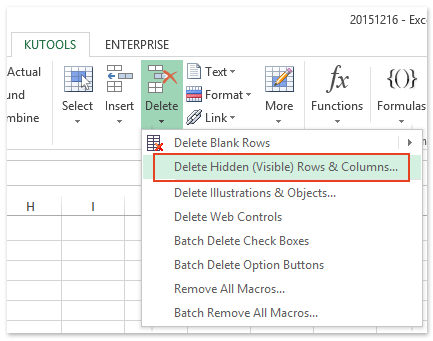
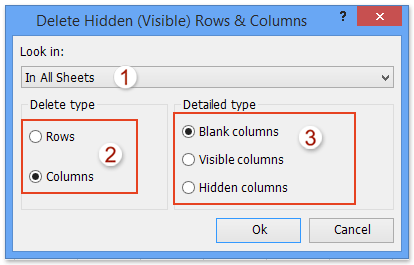
2. A megnyíló Rejtett (látható) sorok és oszlopok párbeszédpanelen tegye a következőket:
(1) Adja meg a törlés hatókörét a Benéz legördülő lista. Esetünkben kiválasztottuk a Minden lapban;
(2) Ellenőrizze a Sorok opció vagy Oszlopok opció, amelyet töröl a Törölje az s típustkivágás;
(3) Ellenőrizze a Üres oszlopok (Vagy Üres sorok) opció a Részletes típus szakasz;
(4) Kattintson a gombra Ok gombot.
3. Ezután megjelenik egy párbeszédpanel, amely megmutatja, hogy hány üres oszlopot (vagy sort) töröltek. Csak kattintson a gombra OK gombot a bezárásához.

Eddig minden üres sort / oszlopot töröltek a megadott tartományból, vagy az aktív / kiválasztott / összes lapot a megadott törlési hatókör alapján.
Kutools az Excel számára - Töltse fel az Excelt több mint 300 alapvető eszközzel. Élvezze a teljes funkcionalitású 30 napos INGYENES próbaverziót hitelkártya nélkül! Szerezd meg most
Bemutató: az Excel üres sorainak / oszlopainak sűrítése
Kapcsolódó cikkek:
A legjobb irodai hatékonyságnövelő eszközök
Töltsd fel Excel-készségeidet a Kutools for Excel segítségével, és tapasztald meg a még soha nem látott hatékonyságot. A Kutools for Excel több mint 300 speciális funkciót kínál a termelékenység fokozásához és az időmegtakarításhoz. Kattintson ide, hogy megszerezze a leginkább szükséges funkciót...

Az Office lap füles felületet hoz az Office-ba, és sokkal könnyebbé teszi a munkáját
- Füles szerkesztés és olvasás engedélyezése Wordben, Excelben és PowerPointban, Publisher, Access, Visio és Project.
- Több dokumentum megnyitása és létrehozása ugyanazon ablak új lapjain, mint új ablakokban.
- 50% -kal növeli a termelékenységet, és naponta több száz kattintással csökkenti az egér kattintását!


